Những lưu ý khi gõ công thức để tránh nhập bị lỗi trong Excel.
Khi nhập công thức tính toán sử dụng các hàm trong excel báo lỗi đôi lúc bạn không thể tìm thấy lỗi đó do dâu. Bài viết dưới đây hướng dẫn chi tiết cách tránh nhập công thức bị lỗi trong excel.
1. Một số chú ý khi nhập công thức
1.1. Hãy nhớ nhập công thức bắt đầu bằng dấu =
Có một số bạn mới làm quen với excel rất hay quên đi dấu bằng. Khi mới bắt đầu 1 công thức phải viết dấu bằng trước tiên nếu không máy sẽ hiểu là kí tự:
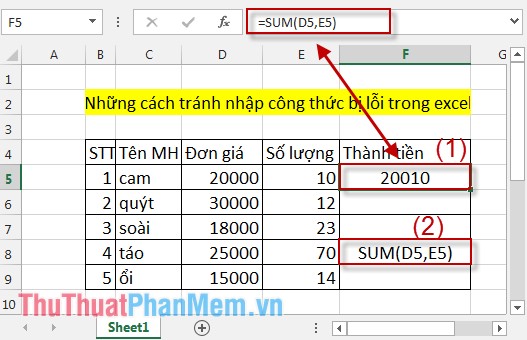
1.2. Chú ý dấu mở ngoặc và đóng ngoặc phải đủ
Với công thức sử dụng nhiều hàm với những đối số khác nhau bạn phải nhớ số lượng dấu đóng và mở ngoặc. Thường cặp dấu ngoặc đóng và mở có cùng màu nên bạn hãy dựa vào màu sắc để kiểm tra số ngoặc nhé.

1.3. Xác định đúng tham số tương ứng với kiểu dữ liệu
Chú ý giá trị dữ liệu phải phù hợp với kiểu dữ liệu của tham số. Ví dụ kiểu tham số là kí tự thì dữ liệu được tham chiếu tới cũng phải là kí tự. Ở ví dụ này sử dụng hàm tính tổng Sum. Ô C5 có giá trị là kí tự nên không thể dùng cho hàm Sum -> kết quả không đúng.

1.4. Với kiểu dữ liệu là kí tự sử dụng dấu nháy kép
Khi công thức có sử dụng giá trị tham số là chuỗi kí tự nhập trực tiếp chú ý phải sử dụng dấu nháy kép để gán kiểu dữ liệu là kí tự.

1.5. Sử dụng dấu phẩy và dấu chấm với các phiên bản khác nhau của excel
Ví dụ số thập phân trong excel 2010 trở đi sử dụng dấu chấm để phân cách phần nguyên và thập phân. Trong excel 2007 trở xuống sử dụng dấu “,” Làm phân cách giữa phần thập phân và phần nguyên.
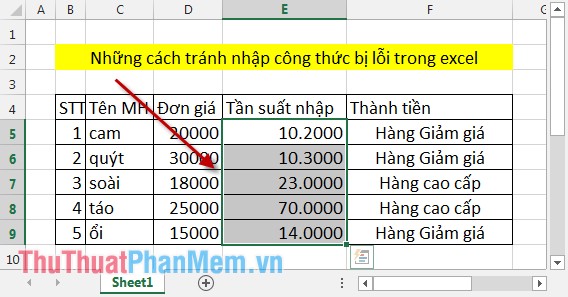
1.6. Đảm bảo dữ liệu được tham chiếu tới không bị xóa
Trường hợp bạn đã tạo xong công thức và đã có giá trị của công thức. Nhưng một lúc nào đó vô tình bạn lại xóa nhầm dữ liệu mà công thức tham chiếu tới => công thức báo lỗi.
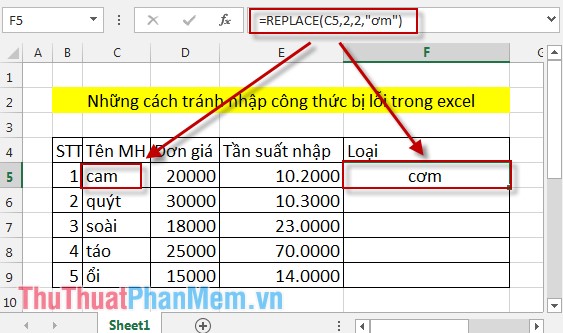
Trong 1 số trường hợp công thức phức tạp sẽ báo lỗi còn trường hợp công thức đơn giản khi xóa dữ liệu không báo lỗi nhưng kết quả trả về sai.
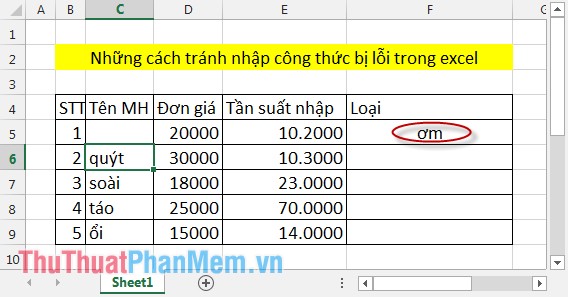
Nếu bạn muốn lưu lại giá trị của công thức và xóa đi dữ liệu được tham chiếu tới thì nên sử dụng Paste Value.
1.7. Không nên để trống dữ liệu được tham chiếu tới
Với một số công thức tính toán việc dữ liệu được tham chiếu tới trống dù chỉ 1 giá trị trong vùng dữ liệu => công thức báo lỗi.
Ví dụ dữ liệu ô trống khi nhập công thức báo lỗi:
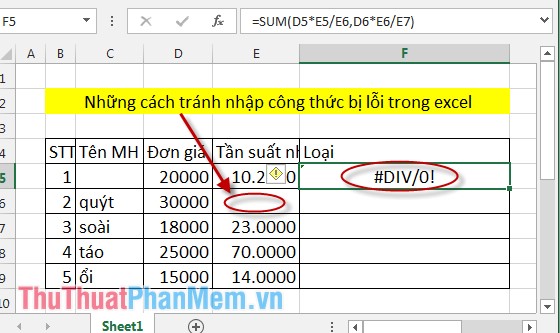
1.8. Không sử dụng vượt quá 64 hàm trong 1 công thức
Các bạn nên hạn chế việc sử dụng nhiều hàm trong cùng một công thức. Nếu sử dụng quá 64 hàm trong 1 công thức máy sẽ báo lỗi.
1.9. Nếu 1 công thức có quá nhiều công thức lồng nhau bạn hãy kiểm tra chúng bằng cách đánh giá từng công thức
Bạn có quá nhiều hàm trong cùng 1 công thức, khi nhập bạn nên kiểm tra luôn tính đúng đắn của công thức. Không nên nhập tất cả công thức rồi mới kiểm tra như vậy khiến bạn không thể tìm được vị trí để khắc phục.
Ví dụ tôi muốn tạo hàm If xác định loại hàng nếu tần suất = 10.2000 => hàng tồn kho. Nếu 10.2000< tần suất <120.000 => Hàng có mức tiêu thụ trung bình. Nếu tần suất > 120.000 =. Hàng bán chạy. Vậy mình thực hiện xác định hàng tồn kho xem chính xác chưa nhập công thức và nhấn Enter.
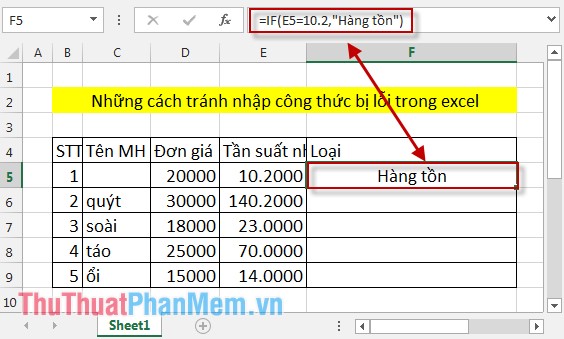
Tiếp tục xác định Hàng bán trung bình:
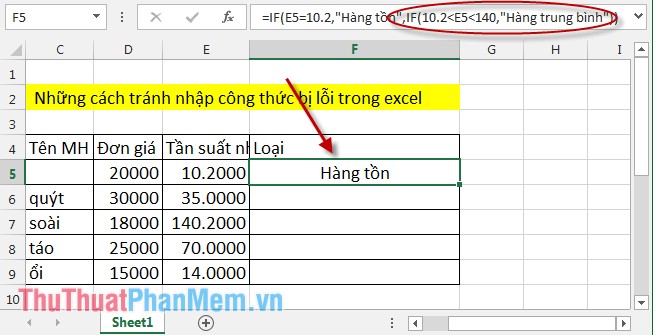
Tương tự vậy xác định từng hàm 1 nếu đúng thêm hàm tiếp theo và xác định tính đúng đắn.
2. Khắc phục một số lỗi khi nhập công thức
2.1. Thông báo lỗi ######
– Do độ rộng cột của bạn quá nhỏ so với dữ liệu nên thông báo lỗi ####.
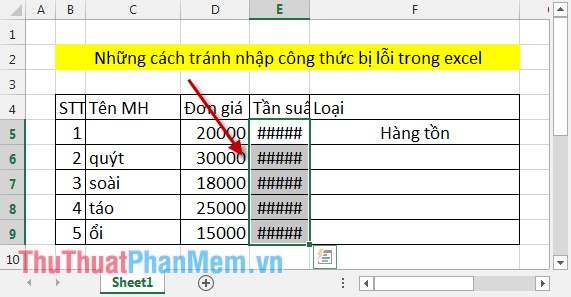
– Khắc phục: Thay đổi độ rộng của cột cho phù hợp.
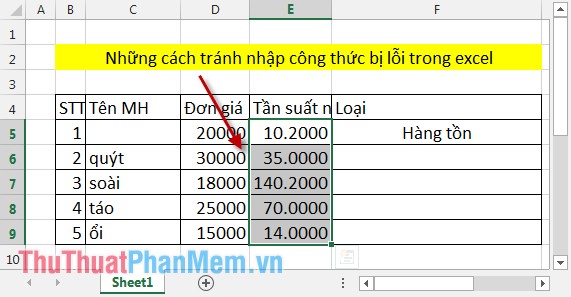
2.2. Thông báo lỗi #VALUE!
– Trường hợp thông báo lỗi này khi công thức sai giá trị nhập hoặc trường hợp nhập thừa tham số của công thức hoặc 1 hàm trong công thức chứa giá trị lỗi.
– Khắc phục: Rà soát lại công thức và các giá trị trong hàm.
2.3. Thông báo lỗi #NUM!
Do dùng quá nhiều hàm lặp lại và không tìm được giá trị trả về.
2.4. Thông báo lỗi #REF!
Ô dữ liệu được tham chiếu trong công thức bị xóa hoặc khong thực thi được ứng dụng liên quan.
2.5. Thông báo lỗi #N/A
Kiểu giá trị trả về và giá trị hàm không phù hợp hoặc nhập thiếu đối số với hàm tự tạo hoặc trường hợp sử dụng một mảng nhưng không đồng nhất cách lấy địa chỉ của các phần tử.
2.6. Thông báo lỗi #DIV/0
Trường hợp ô dữ liệu là số chia có giá trị trống hoặc =0 thì báo lỗi vì là phép chia.
2.7. Thông báo lỗi #NAME!
Khi nhập sai tên hàm hoặc sử dụng những hàm excel không hỗ trợ, hoặc nhập kí tự nhưng không đặt trong dấu nháy kép, khai báo thiếu dấu: trong mảng tham chiếu.
Trên đây là một số cách nhập công thức và một số lỗi giúp bạn nhập đúng và chỉnh sửa lỗi công thức của mình. Chúc các bạn thành công!
?DienDan.Edu.Vn cám ơn bạn đã quan tâm và rất vui vì bài viết đã đem lại thông tin hữu ích cho bạn. https://diendan.edu.vn/
?Các bạn tham khảo hướng dẫn tải file trên Quản Trị Excel tại đây: http://www.quantriexcel.info/2018/11/huong-dan-tai-file-tren-quan-tri-excel.html

DienDan.Edu.Vn Cám ơn bạn đã quan tâm và rất vui vì bài viết đã đem lại thông tin hữu ích cho bạn.DienDan.Edu.Vn! là một website với tiêu chí chia sẻ thông tin,... Bạn có thể nhận xét, bổ sung hay yêu cầu hướng dẫn liên quan đến bài viết. Vậy nên đề nghị các bạn cũng không quảng cáo trong comment này ngoại trừ trong chính phần tên của bạn.Cám ơn.





